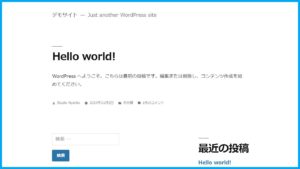【WordPress】 プラグイン「Really Simple SSL」をインストールしてみました【ワードプレス】

インストールして有効化する前にこのプラグインが処理してくれることを大雑把にまとめてみました。
- 一般設定の URL を https に変更
- .htaccess にリダイレクト処理を記述
- ドメインを JavaScript で書き換え
Contents
Really simple SSL の特徴
サーバーのSSL設定を行えばあとはこのプラグインを有効化するだけでSSL化ができるみたいです。
ええええええ… 手動でコツコツ書き換えてきたのに、苦労してやってきたこと全否定された気分。
…気を取り直してインストールします。インストールする前に必ずバックアップを取っておいて下さい。
環境は以下の通りです。
- OS : Windows10 Home
- ブラウザ : Google Chrome
- WordPress 5.2.4
環境
1. 「Really Simple SSL」をインストール
幾つかのメッセージが表示されますが、とりあえず有効化しても大丈夫みたいです。

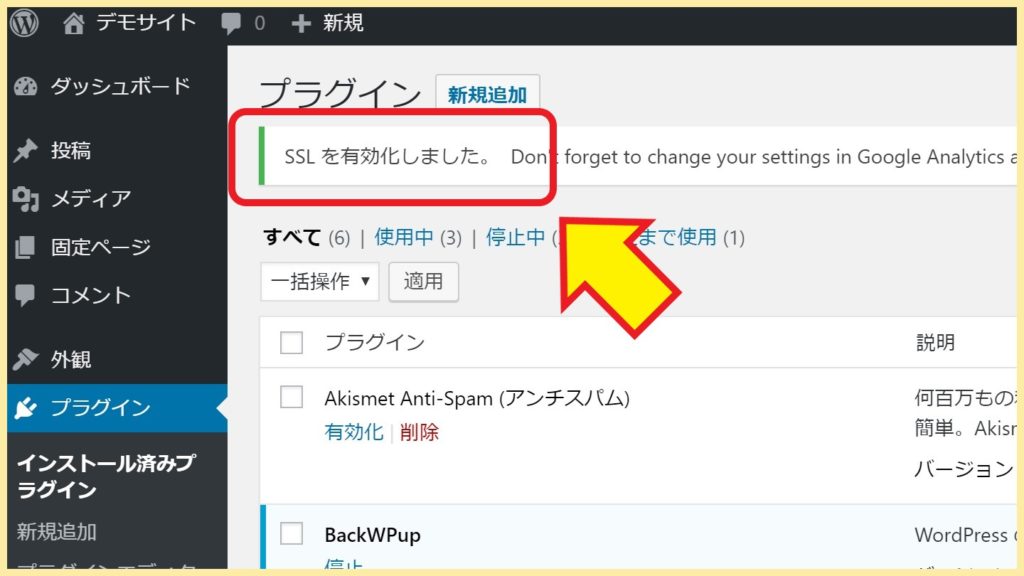
広告バナーなどが無ければ、これで操作は終了みたいです。楽ちん。
2. 「Really Simple SSL」 の設定画面
「Really Simple SSL」は [ダッシュボード] – [設定] – [SSL] で設定画面に入れます。
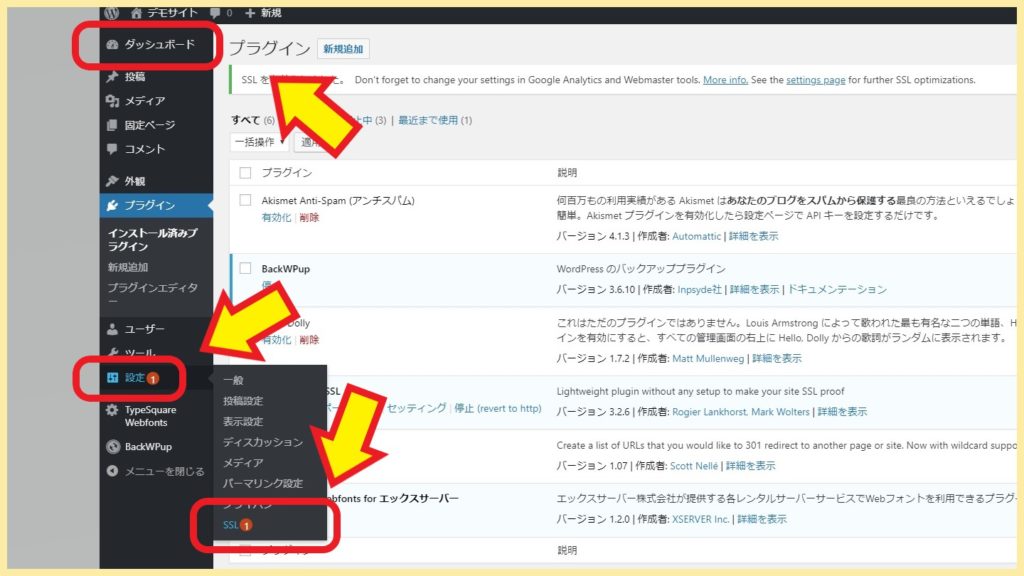
[セッティング]タブを選択します。
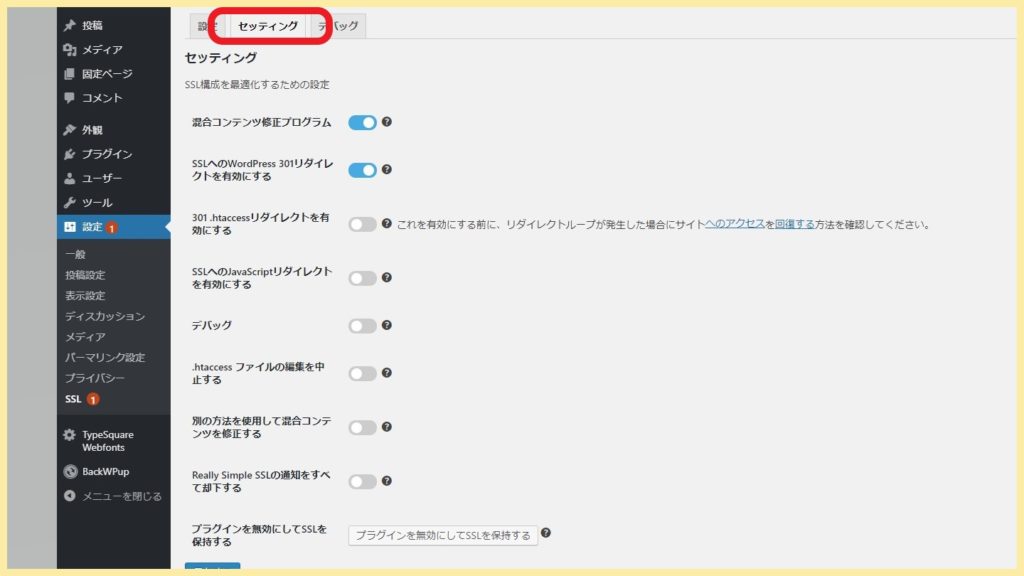
とりあえずデフォルトのままです。
3. 画像のリンクを “http” にして動作の確認
デモサイトに「デモページ」を新規に作成してとりあえず猫の画像を貼ってみました。
SSL化されてますね。
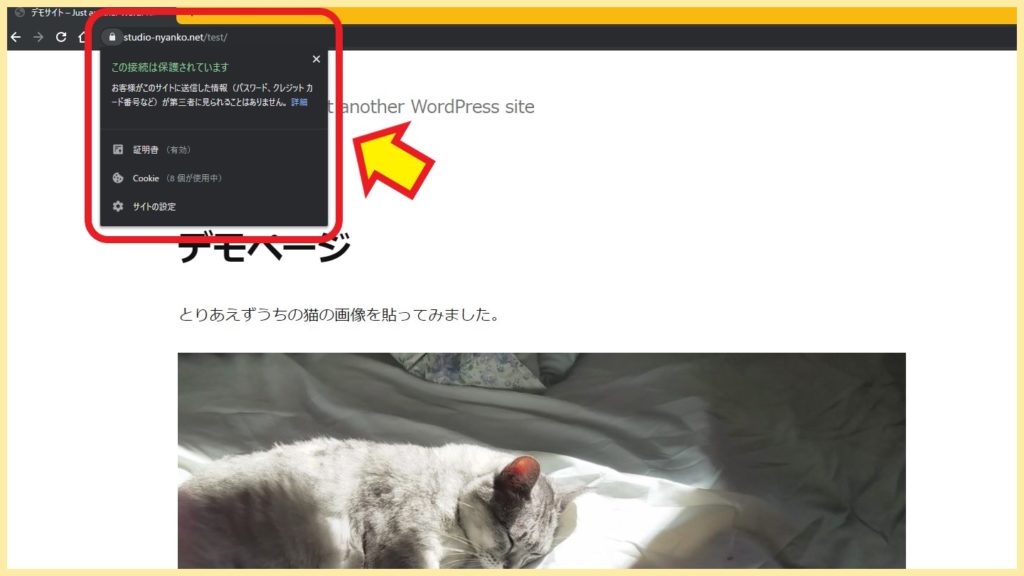
ブロック上部のメニュー [︙] – [HTMLとして編集] を選択して中身を見てみます。
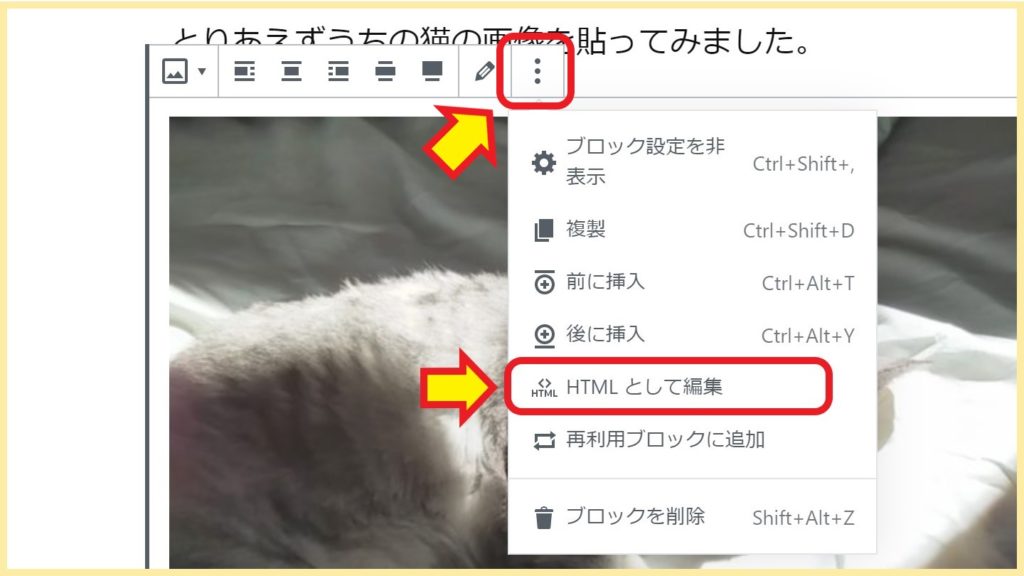
「https」になっているので敢えて「http」に書き換えてみます。
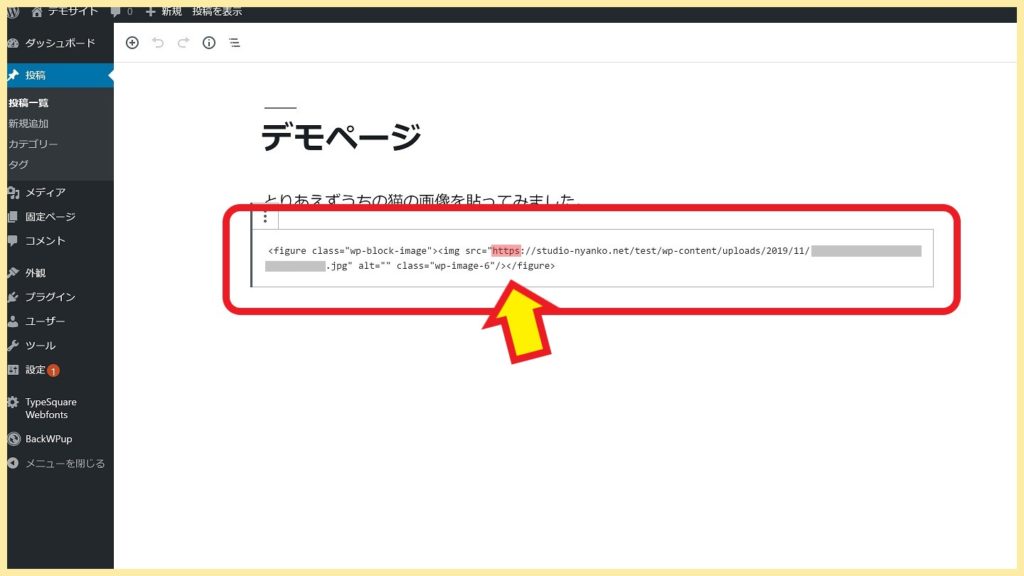
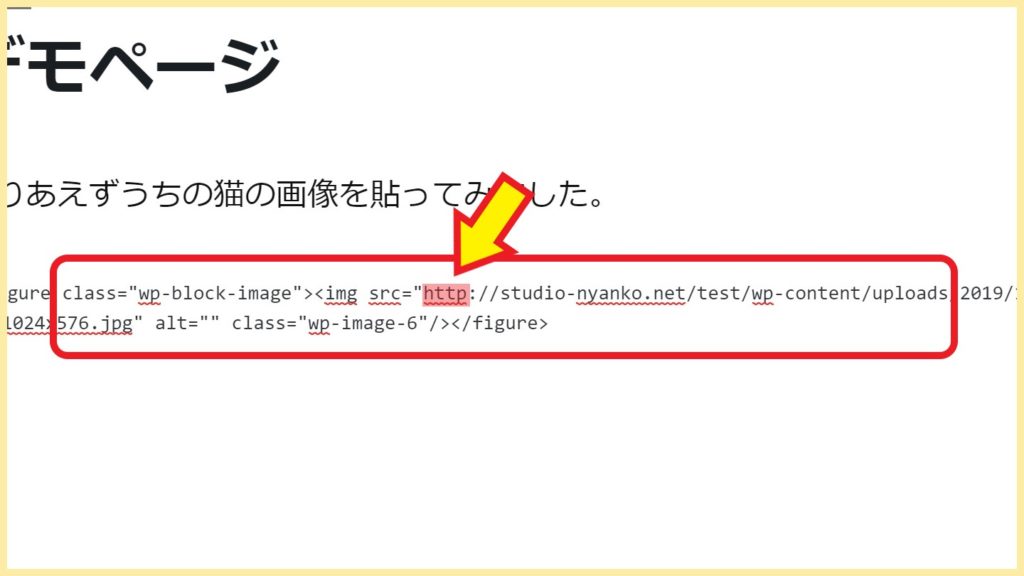
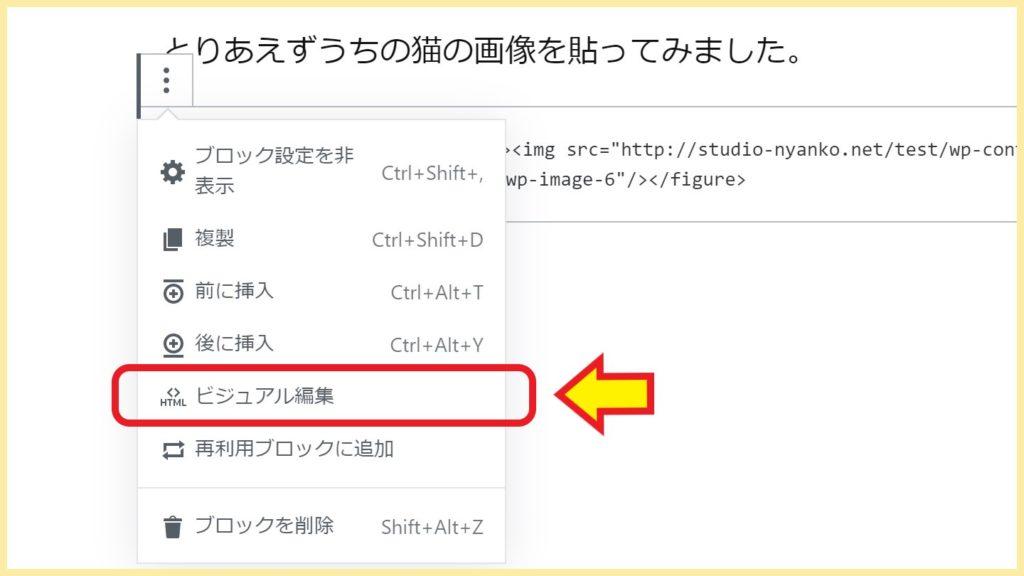
その後、ログアウトしてからデモサイトに Chrome と Microsoft Edge でアクセスしてみました。
結果は、画像のリンクを http にしても https化 されていました。
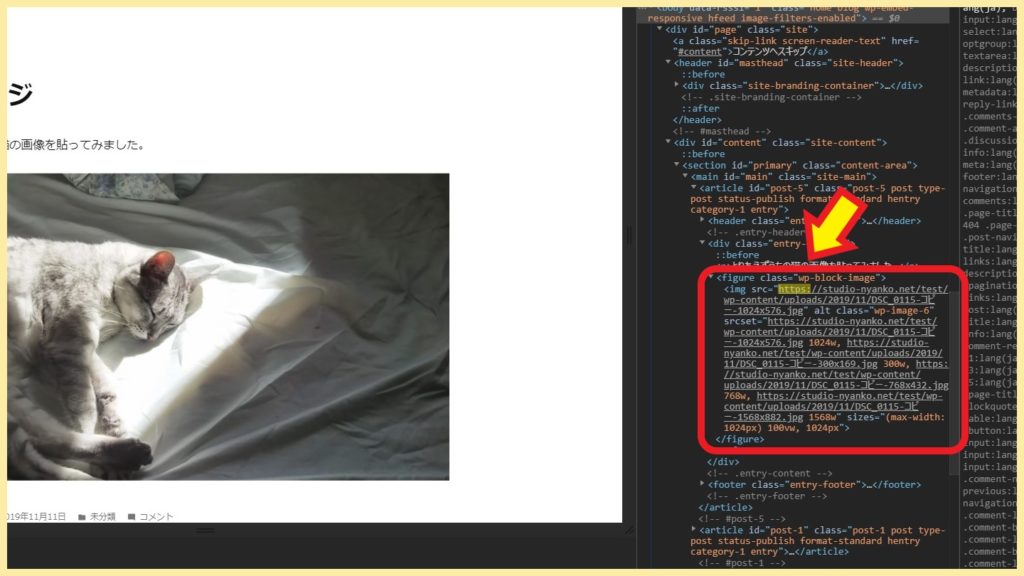
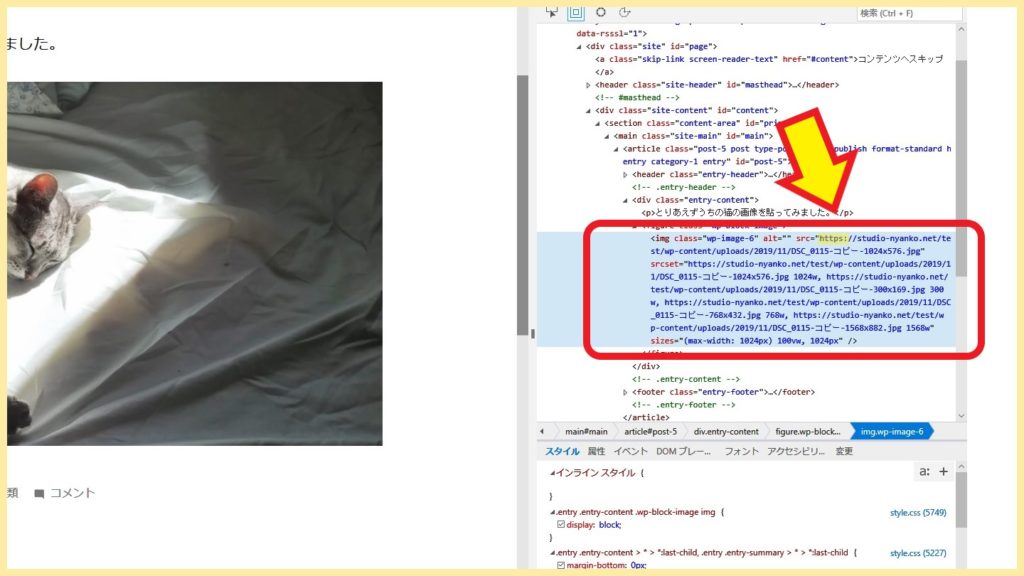
4. WordPress の一般設定を変更してみる
デモサイトはすでにSSL化しているので、一般設定の [WordPress アドレス(URL)] と [サイトアドレス(URL)] を敢えて http にしてみます。
[ダッシュボード] – [設定] – [一般設定] から WordPressアドレス(URL) 、サイトアドレス(URL) の項目を “http” に書き換えて戻します。
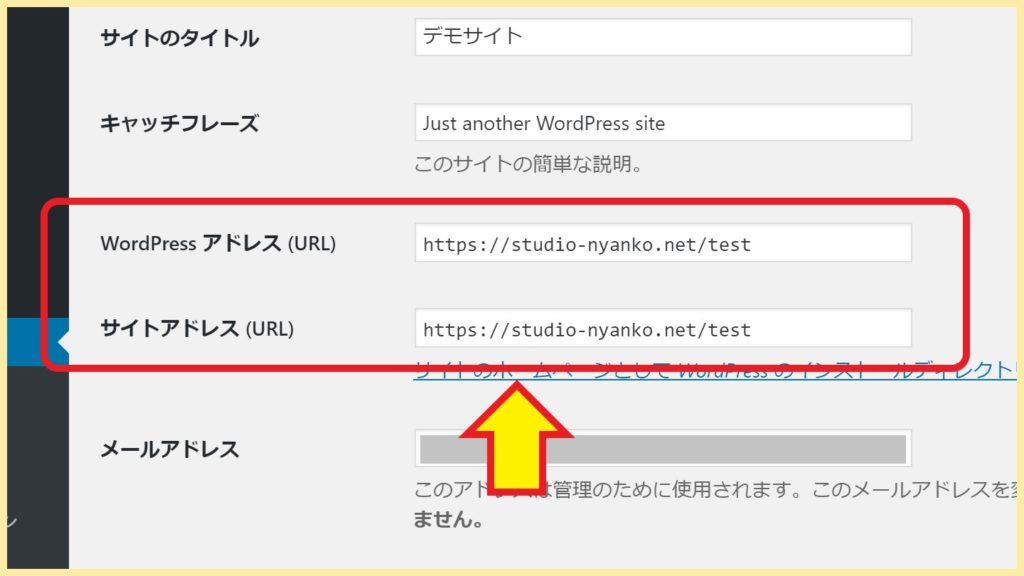
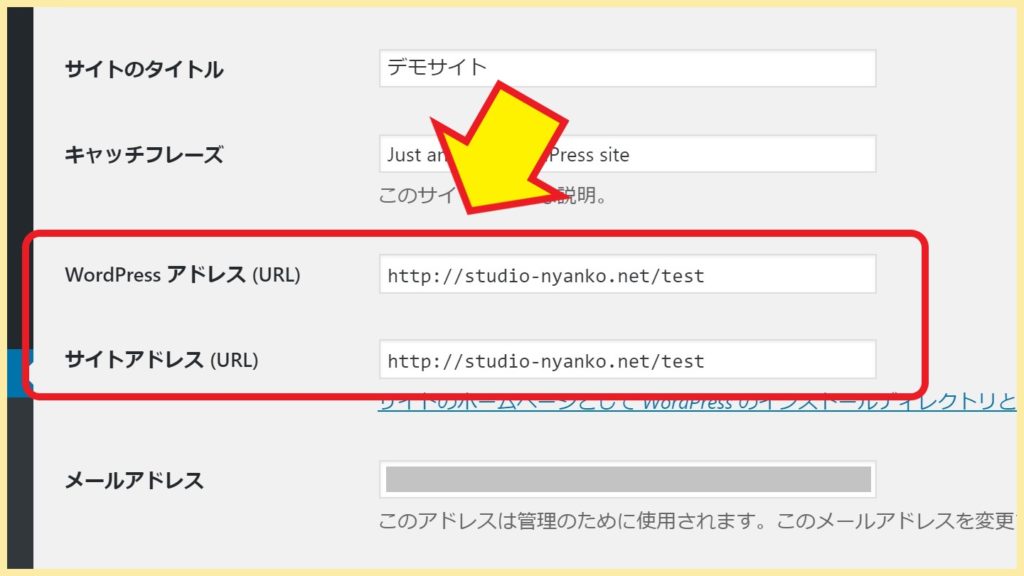
書き換えてもSSL化されていました。
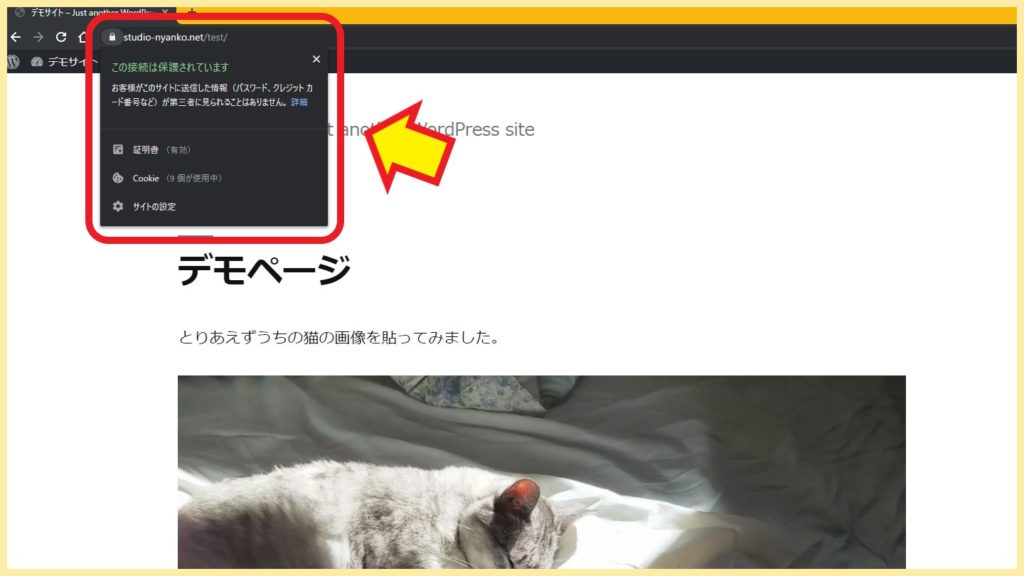
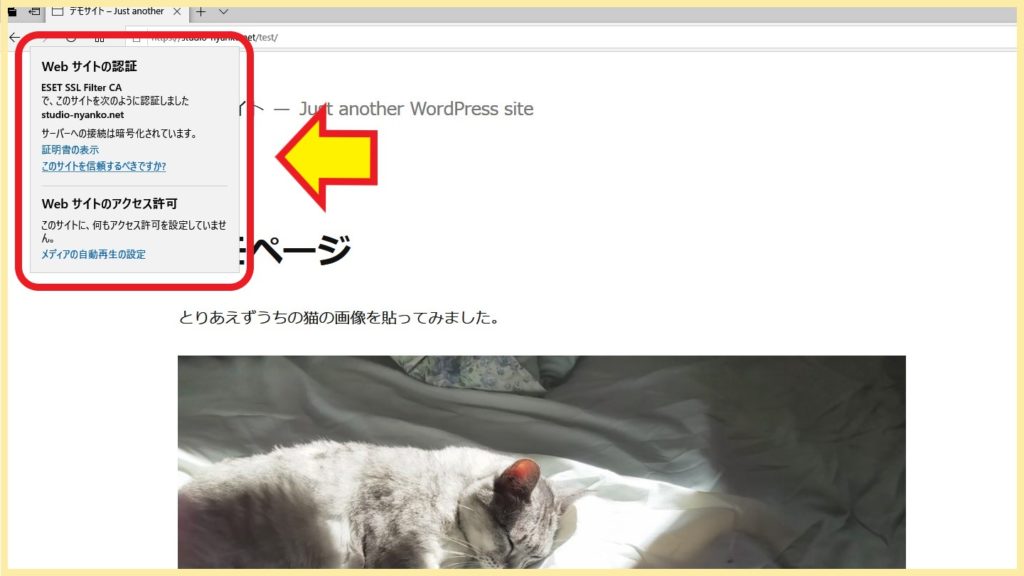
5. プラグインを停止してみます
一般設定の [WordPress アドレス(URL)]、[サイトアドレス(URL)] 、画像のリンクが http のままの状態で「Really Simple SSL」を停止してみます。
[ダッシュボード] – [プラグイン] – [インストール済みプラグイン] を選択して「Really Simple SSL」の項目の [停止(revert to http)] をクリックします。
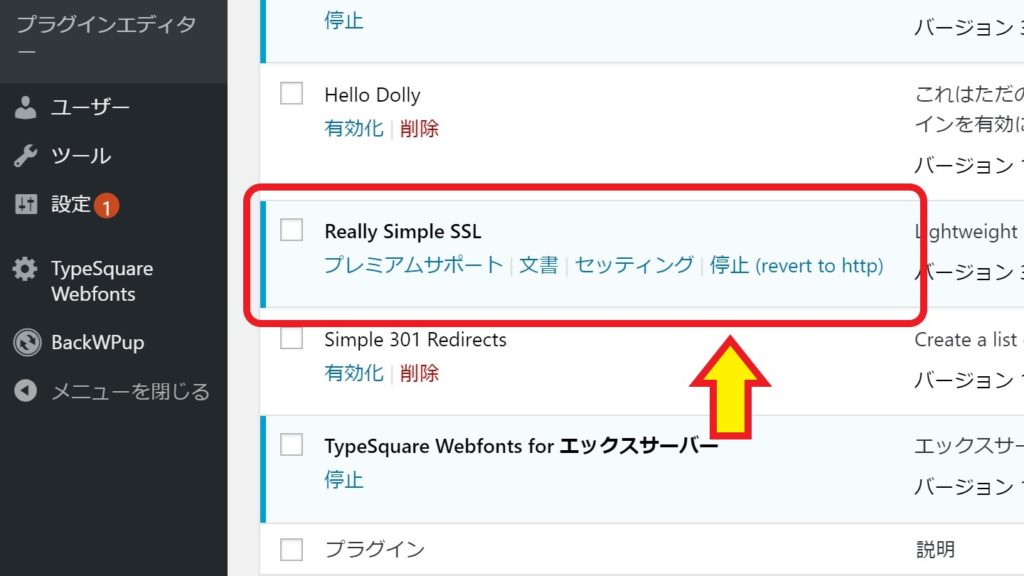
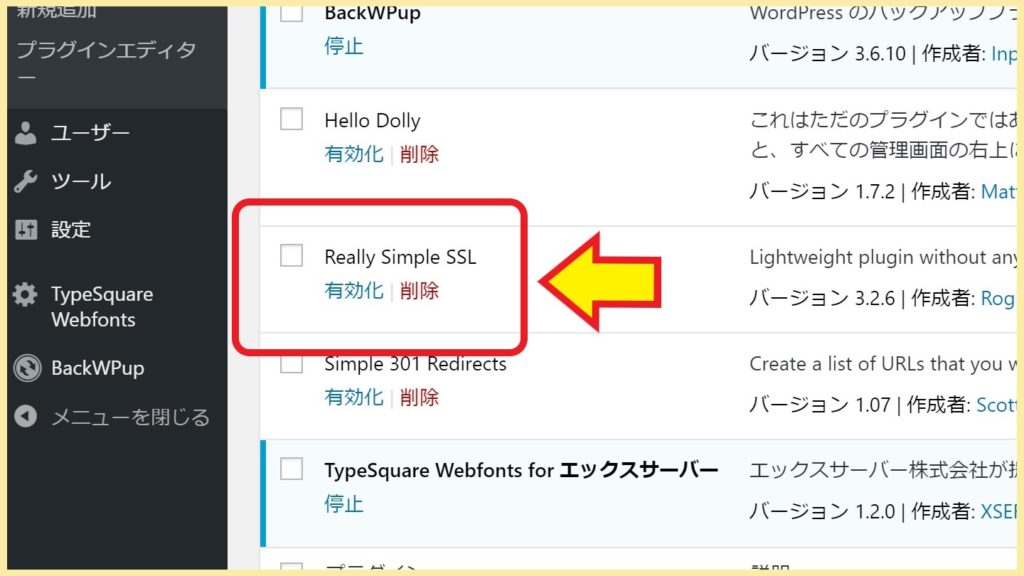
デモページにアクセスします。
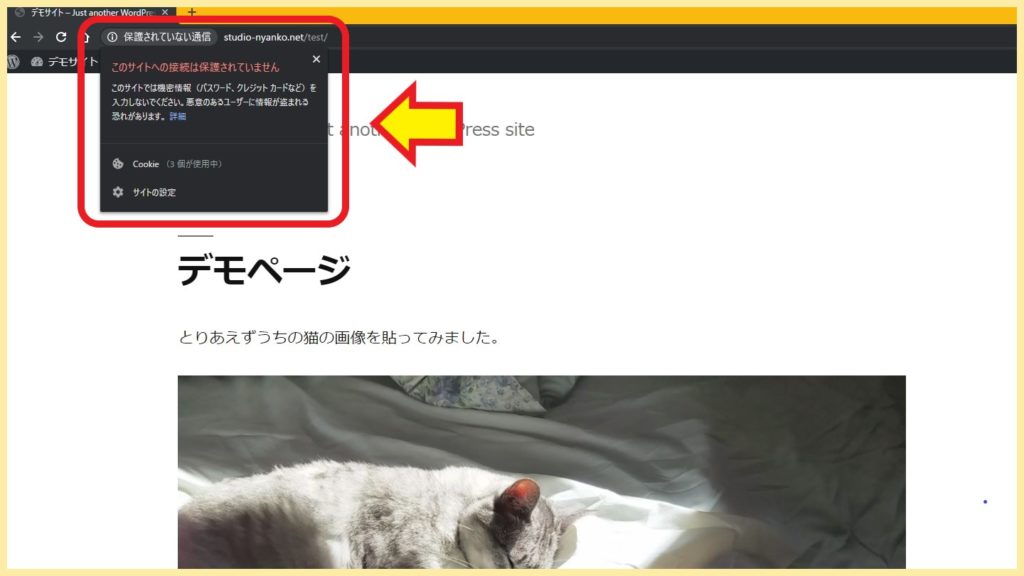
SSLが解除されています。
6. 「Really Simple SSL」プラグインまとめ
SSL化をしてくれるプラグインもたくさんの種類がありますがこの「Really Simple SSL」は元のソースを書き換えるタイプのプラグインではなく JavaScript で一時的に置き換えているみたいです。プラグインを停止すると元の状態に戻ります。
「Really Simple SSL」でSSL化をするとこのプラグインは外せない事になります。
すでに過去の大量のブログ資産、サイト資産があっていちいち手で書き直してられない人。
でも元のソースを勝手に書き換えられるのは嫌、という人。
そういう人に向いているのでしょうか?
逆にWordPressを始めたばかりの人で最初からすでにSSL化をしている人には不要なプラグインとも言えます。
でもサーバーのSSL化がしてあれば簡単にSSL化ができるのは非常に良いですね。リダイレクト処理もおこなってくれるのでリダイレクトのための別のプラグインをインストールする必要もありません。
「Really Simple SSL」の紹介でした。